Anda bisa mengirim informasi kontak Microsoft Outlook — milik Anda atau orang lain — ke orang lain dalam format vCard (.vcf). Saat penerima membuka lampiran vCard (file .vcf) yang diterima dalam pesan, formulir kontak akan terbuka, menampilkan informasi kontak.
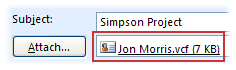
Anda bisa mengklik dan menyimpan file .vcf yang Anda terima, menambahkannya langsung ke kontak Outlook Anda, menyimpan semua informasi. Jika Anda ingin menyimpan kontak Outlook sebagai file .vcf, misalnya, untuk distribusi massal atau agar informasi tersebut tersedia bagi orang lain untuk diunduh, Anda juga bisa melakukannya.
Beri tahu saya lebih lanjut tentang vCard
vCard memungkinkan Anda mengirim informasi kontak dalam format yang bisa dibaca dengan mudah di program email lainnya. VCard disimpan sebagai file .vcf, yang merupakan standar Internet untuk berbagi informasi kontak. Saat Anda mengirim vCard, file .vcf dikirim dengan pesan sebagai lampiran.
Melampirkan vCard ke pesan email
-
Klik Email Baru.
-
Klik Lampirkan Item > Kartu Nama.
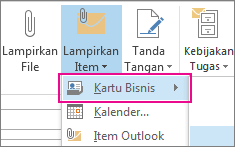
-
Lakukan salah satu hal berikut ini:
-
Jika vCard yang ingin Anda tambahkan ke pesan muncul di daftar singkat yang ditampilkan, klik vCard tersebut.
-
Jika ingin menambahkan satu atau beberapa vCard yang tidak muncul dalam daftar, klik Kartu Nama Lainnya. Kotak dialog Sisipkan Kartu Nama akan muncul dan memperlihatkan semua kontak Anda dalam folder Kontak. Gulir daftar kontak, kemudian sembari menahan tombol Ctrl, klik kontak yang ingin Anda pilih, lalu klik OK.
Anda juga dpat memilih folder kontak lainnya dengan mengklik panah Lihat di dan memilih folder lainnya di dalam daftar.
-
Outlook menyisipkan gambar vCard di dalam isi pesan. Anda dapat menghapus gambar dari pesan tanpa menghapus lampiran.
Berikut ini adalah contoh bagaimana vCard mungkin terlihat.
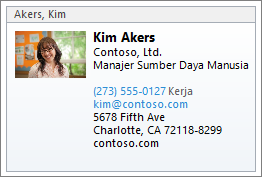
Menyimpan kontak sebagai vCard
Menyimpan kontak sebagai vCard menyediakan cara untuk menyimpan kontak dalam jumlah besar secara efisien.
-
Di kontak yang terbuka, klik tab File , anc lalu klik Simpan Sebagai.
-
Ketikkan nama dalam kotak Nama file , lalu klik Simpan.
Untuk menampilkan vCard atau kartu nama:
-
Di Kontak, pilih tab Beranda .
-
Pilih kontak dari daftar, dan dalam grup Tampilan Saat Ini , klik Kartu Nama atau Kartu.










